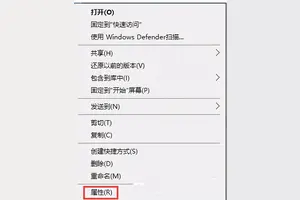1.win10怎么设置登录密码
win10系统设置登录密码的方法如下
1、点击桌面左下角的开始选项
2、在弹出的开始菜单页面选择设置选项
3、在windows设置页面选择账户选项
4、在账户页面选择登录选项
5、点击密码下面的添加选项
6、输入密码和密码提示,注意密码提示是必填项并且不可与密码相同
7、输入完成后点击右下角的下一步选项
8、然后点击右下角的完成选项即可完成win10的密码设置

2.win10系统怎样为用户设置密码
Windows 10系统要设置开机密码,需打开“设置”选项,然后找到“账户”设置,然后就可以设置开机密码,或者修改开机密码。具体步骤如下:
1、点击Win10的“开始”按钮,继续点击“设置”选项;
2、点击“账户”选项;
3、点击左侧的“登录选项”,接着在“密码”选项下点击“添加”;
4、按照提示,设置开机密码。
3.win10怎么设置开机密码和用户名
1、WIN+R打开运行,输入compmgmt.msc,打开计算机管理。
2、点击左侧的”本地用户和组“——”用户“。
3、如果要修改用户名:选择要修改的用户,右键选择“重命名”。
这时候,会看到如下图所示的提示,直接输入新的用户名即可:
4、要修改用户密码:在要修改密码的用户名上右键选择“设置密码”。
在弹出的窗口中点击”继续“,会进入密码设置页面,输入密码,点击确定即可。
4.windows 10 系统怎么设置用户名和密码
设置方法:
1、点击打开开始菜单 – 电脑设置;
2、点击打开“用户和帐户”进入下一步;
3、点击打开“登录选项”进入下一步;
4、点击“添加”进入下一步;
5、输入好密码以及密码提示,点击“下一步”;
6、点击“完成”。
转载请注明出处windows之家 » win10的用户密码在哪设置
 windows之家
windows之家